Запустите станцию администратора с ключом /ADM и выполните действие «Регистрация станций»
Такая ошибка сегодня возникла при запуске Консультант плюс (сетевая версия) с компа нашего сотрудника. Т.е. при запуске выскакивало окно содержащие следующий текст — запустите станцию администратора с ключом adm
1. Запускаем консультант на компе клиента у кого выскакивает эта ошибка и нажимаем ОК
2. Ошибка закрылась и теперь ждем когда начнет грузится Консультант плюс
3. Когда Консультант начинает открываться вылетает окошко с передачей данных серверу (и вот тут начинается самое интересное)
4. Идем на комп администратора(если программа лицензионная) или на тот комп с которого регистрировали Консультант плюс (если программа пиратская ) запускаем ярлык программы с ключом adm т.е. в ярлыке должен быть путь c:Consultantcons.exe /adm
5. Ждем пока загрузится консультант и как он только загрузится выбираем меню Сервис->Регистрация станции
6. И увидим как забегали циферки на компе нашего клиента и у нас, после того как все закончится передаваться у Вас все будет хорошо
Вот таким не сложным образом можно победить эту несложную ошибк
КонсультантПлюс:Форумы
Пытаюсь запустить интернет версию системы и сначала получаю сообщение
++++++++++++++++
Перенаправление на основную страницу системы.
Осуществляется переход на основную страницу системы. Если Вы видите эту страницу продолжительное время, то для решения проблемы перейдите по этой ссылке.
++++++++++++++++++++++++
И прейдя по ссылке http://base.consultant.ru/cons/static/needmeta.htm
получаю инструкцию:
Отключена поддержка метаобновления страниц
Для работы систем КонсультантПлюс:Интернет необходимо включить функцию метаобновления страниц. Чтобы сделать это, обратитесь к администратору вашей сети, или выполните самостоятельно следующие шаги:
В русской версии Internet Explorer:
В меню «Сервис», выберите пункт «Свойства обозревателя. «;
Выберите вкладку «Безопасность»;
Нажмите кнопку «Другой. «;
В появившемся окне найдите раздел «Разное». В подразделе «Разрешить метаобновление» выберите пункт «Разрешить»;
Нажмите кнопку «OK» дважды, для первого и второго окна.
В английской версии Internet Explorer:
В меню «Tools», выберите пункт «Internet Options»;
Выберите вкладку «Security»;
Нажмите кнопку «Custom Level»;
В появившемся окне найдите раздел «Miscellaneous». В подразделе «Allow META REFRESH» выберите пункт «Enable»;
Нажмите кнопку «OK» дважды, для первого и второго окна.
Захожу в Tools, а там и так уже все стоит, как надо. А войти в программу так и не удалось.
Не открывается консультант плюс на компьютере
$erg » 06 июл 2012, 17:02
Мне админы Консультанта посоветовали установить OPLOCK_SUPPORT_LEVEL=1, и мне помогло. Клиенты XP и W7, блокировались файлы, причем не только консультанта а и еще одной софтины. Причем на клиентах кэширование не отключено.
OPLOCK_SUPPORT_LEVEL
Этот параметр контролирует блокировки ncp oplock. Контрольные значения:
0 — отключено
1 — исключительная блокировка
2 — общая блокировка
В версии NOVELL 6.5 при установке по умолчанию для кэширования файлов
используется метод Opportunistic locking Level II, работающий на томах
с файловой системой NSS (данный метод можно включить, начиная с версии
NOVELL 5.1 SP6). По нашему мнению данный метод работает некорректно. В
этом можно убедиться, проведя не сложный эксперимент. Необходимо
прочитать любой файл значительного объема (т.е. пролистать не менее 50 %
содержимого), находящийся на сервере. Затем, не выходя из файла на
первой машине, прочитать этот же файл с другой машины. После закрытия
файла с обеих машин данный файл остается заблокированным, его уже
невозможно ни переместить, ни удалить до перезагрузки обеих машин.
Для нормальной работы программ использующих в своей работе совместный
доступ к файлам (в том числе и КонсультанПлюс) необходимо использовать
Opportunistic locking Level I. Для этого необходимо с консоли
файл-сервера ввести команду:
Вики IT-KB

На этой странице представлены часто встречающиеся проблемы при использовании Интернет-пополнения информационных банков системы КонсультантПлюс, а также варианты их возможного решения. Предложенные способы решения желательно выполнять в указанной последовательности.
Ситуация 1: Выдается сообщение: «Ошибка 7024. Сервер не доступен. Обратитесь в обслуживающий Вас Сервисный центр КонсультантПлюс.»
Способы решения:
Проверяем, что Интернет на компьютере доступен. Для этого заходим на какой-нибудь известный сайт, например, www.yandex.ru, через браузер. Если страница не выдается, то, вероятнее всего, у клиента отсутствует доступ в Интернет. Необходимо обратиться к системному администратору клиента.
Проверяем, что доступен сервер ИП вашего РИЦ. Для этого в браузере набираем адрес вашего сервера ИП, например, update.ric.ru/updateserver/. Если все нормально, то в браузере вам должна выдаться диагностическая страница с версией используемого сервера, например, «Update Server (4000.00.40.34664)». Если страница не выдается, то, вероятнее всего, у клиента стоит программное обеспечение, которое запрещает доступ к вашему серверу ИП. Возможно, требуется поместить ваш сервер ИП в «Надежные узлы» используемого Интернет-браузера. Необходимо обратиться к системному администратору клиента.
Если у клиента используется прокси-сервер, то требуется проверить настройки ИП для работы через прокси-сервер в меню СервисНастройкиИнтернет. Этот пункт меню будет вам доступен, если запустите cons.exe /inet.
Проверьте, одинаков ли результат, если запускать ИП через командную строку или через интерфейс. Если через интерфейс ИП работает, а через командную строку нет, то у клиента проблемы с рабочим каталогом — отсутствует доступ к рабочему каталогу или при запуске через командную строку используется не тот рабочий каталог, что через интерфейс.
Проверьте в пользовательском каталоге TEMP (быстрее всего его найти нажав Пуск/Выполнить и ввести строку %TEMP%) наличие файлов *cons_session_id.tmp. Если они там есть, то необходимо удалить их. После этого запустить ИП заново.
Ситуация 2: ИП прерывается и в cons_err.txt записывается сообщение: «Ошибка 12002».
Причины и способы решения: Эта ошибка может появляться при широком спектре неисправностей. Она означает, что истек срок ожидания ответа от сервера.
Неустойчивый Интернет-канал. Необходимо посмотреть, как работают другие программы с Интернет. Если в каких-либо программах наблюдаются такие же ошибки, то посоветуйте клиенту обратиться к Интернет-провайдеру.
Неправильно произведена настройка в КонсультантПлюс для доступа к прокси-серверу. Если при Автоматической настройке прокси-сервера ИП не работает, попробуйте задать настройки прокси вручную. В некоторых случаях адрес прокси-сервера обязательно должен указываться как IP-адрес.
Неправильно настроен сам прокси-сервер. Например, на нем установлено запрещение на скачивание файлов. Обратитесь к системному администратору клиента.
У клиента установлен файрвол, в котором установлены ограничения, мешающие работе ИП. Обратитесь к системному администратору клиента.
У клиента установлен антивирус, который слишком долго проверяет архивы с пополнениям при их скачивании с сервера ИП. Необходимо настроить антивирус.
Начиная с версии 4000.00.40 можно увеличить таймаут ожидания ответа от сервера с помощью ключа /inettimeout=<таймаут в минутах>.
Ситуация 3: ИП прерывается и в cons_err.txt записывается сообщение об ошибке 12002, 12007 или 405.
Данная ситуация может наблюдаться при запуске ИП с NTLM-авторизацией на прокси-сервере SQUID (версий ниже 3.2) на технологических модулях, начиная с версии 4012.00.30, в Windows Vista и выше и Windows Server 2008 и выше. Проблема возникает из-за того, что SQUID старых версий не поддерживает работу с протоколом HTTP 1.1. Он работает с очень старым протоколом HTTP 1.0. Поддержка протокола HTTP 1.1 включена в SQUID, начиная с версии 3.2. В то же время, в библиотеке WINHTTP.DLL, которая поставляется с Windows Vista и выше, значительно снижена поддержка протокола HTTP 1.0 в целях безопасности.
Способы решения:
Посоветовать системному администратору клиента поменять на SQUID устаревший протокол NTLM на более защищенный протокол KERBEROS. Он поддерживается во всех программах, в том числе в SQUID.
Скопировать в каталог КонсультантПлюс, где находится cons.exe, файл WINHTTP.DLL с любого компьютера с Windows XP (находится в C:WINDOWSSYSTEM32). После этого запустить ИП.

Автор первичной редакции:
Алексей Максимов
Время публикации: 18.08.2018 16:19
Не открывается консультант плюс на компьютере
Откройте в своем браузере этот адрес сервера пополнений.
Если он не открывается, значит на Вашем ПК не корректно настроен интернет — займитесь этим. На всякий случай, убедитесь в доступности сайта через другие источники (например, телефон).
Если сайт открывается в браузере, идем дальше.
Для начала узнайте как Ваш компьютер выходит в интернет — найдите в Панели управления пункт «Свойства браузера» (в W8/10 в поиске наберите «Свойства браузера»). Там найдите закладку «Подключение» и кнопку «Настройка сети». Если там активна галочка «Использовать прокси . » и что-то прописано в разделе «Прокси-сервер», то запишите это. Если прокси не активен, проставьте галочку «Автоматическое определение
параметров».
На ПК, где обновляется Консультант, запустите программу с ключами:
cons.exe /adm /inet
Откройте «Настройки» (Ctrl+Y или верхняя кнопка в левом углу с тремя полосками — Сервис — Настройки). Там закладка «Интернет».
В разделе «Настройка прокси-сервера» выберите нужный пункт. Если в Свойствах браузера Вы записали настройки прокси — выберите «Ручная настройка» и введите нужные адрес, порт. Если при запуске браузера Вы вводите логин и пароль, то их же надо ввести и в настройки прокси в Консультанте.
Если в настройках браузера прокси не используется, то и в настройках прокси в Консультанте выберите «Не использовать прокси-сервер».
Изменение настроек подкрепляйте кнопкой «Ок», закрытием программы, и проверкой соединения в настройках Консультанта.
Как только Вы увидите зеленое подтверждение наличия соединения, то правильные настройки сделаны и можно обновляться.
И поскольку до 20.08 программа обновлялась, попробуйте узнать, что у Вас после этого дня поменялось в настройках выхода в интернет — может что-то менялось у провайдера, может что-то меняли Вы. Возможно, в этом и причина.
Если есть возможность временно подключиться к интернету другим способом, попробуйте этот вариант. Если проблема исчезнет, значит точно дело в настройках соединения. Если не исчезнет, то вероятны локальные проблемы — повреждение файлов, отвечающих за tcp/ip или что-то подобное.
Консультант плюс — ошибка запуска
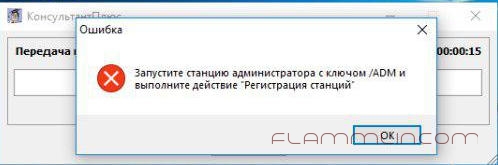
При запуске консультанта вылезла ошибка — Запустите станцию администратора с ключом /ADM и выполните действие «Регистрация станции».
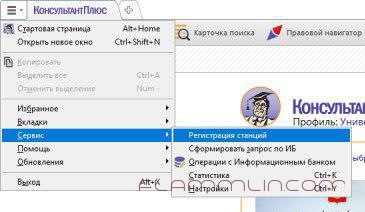
Заходим на сервер с консультантом и запускаем его, а дальше в меню выбираем Сервис — Регистрация станции. Запускаем еще раз консультант и даем зарегистрировать станцию.









